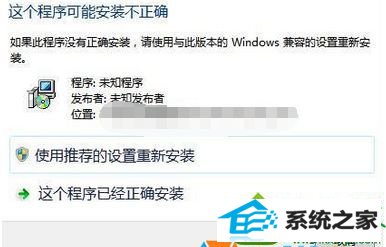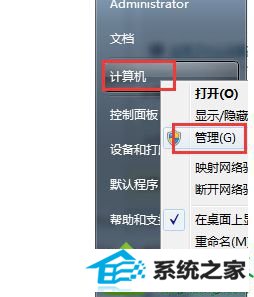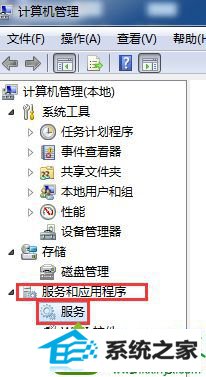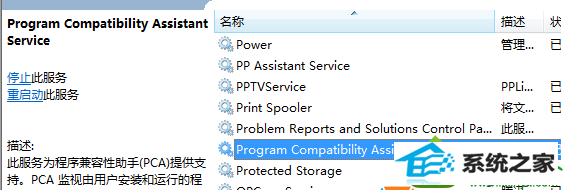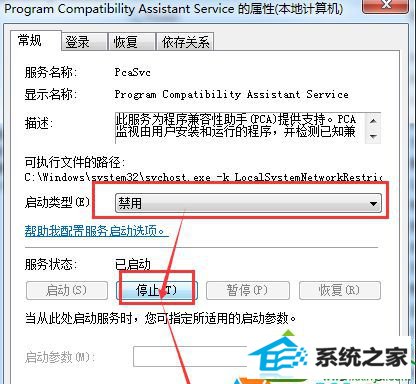win10系统打开程序提示“这个程序可能安装不正确的设置办法
发布日期:2019-07-14 作者:电脑公司 来源:http://www.086111.com
今天和大家分享一下win10系统打开程序提示“这个程序可能安装不正确问题的解决方法,在使用win10系统的过程中经常不知道如何去解决win10系统打开程序提示“这个程序可能安装不正确的问题,有什么好的办法去解决win10系统打开程序提示“这个程序可能安装不正确呢?小编教你只需要1、点击开始菜单,在“计算机上”单击右键,选择“管理”; 2、在管理界面展开“服务和应用程序”;就可以了;下面就是我给大家分享关于win10系统打开程序提示“这个程序可能安装不正确的详细步骤:: 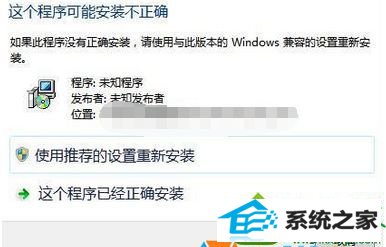
解决方法: 1、点击开始菜单,在“计算机上”单击右键,选择“管理”;
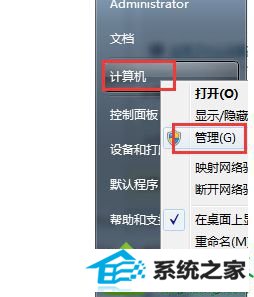
2、在管理界面展开“服务和应用程序”;
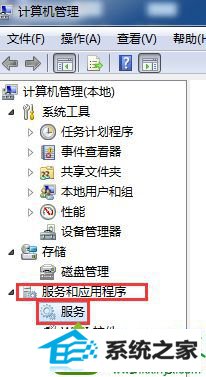
3、在服务窗口右侧找到“program Compatibility Assistant service”并且双击打开;
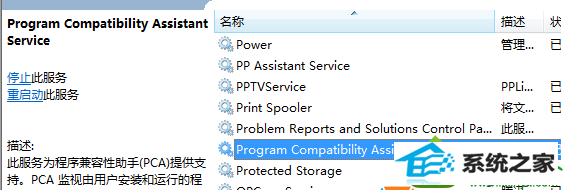
4、在该服务属性界面将启动类型修改为“禁用”,然后点击“停用”,最后点击应用并确定即可。
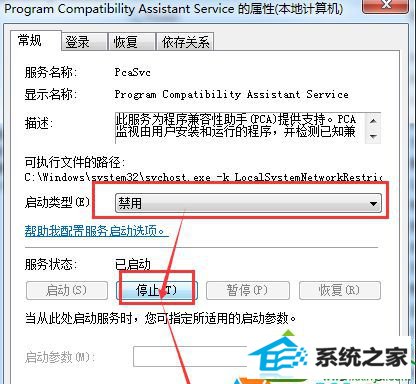
win10系统打开程序提示“这个程序可能安装不正确”的全部解决方法讲解到这里了,有需要的用户赶快动手设置操作吧。